win10电池损耗报告怎么看_查看win10电池损耗报告的方法
笔记本电池寿命是大家比较关系的话题之一,我们都知道电脑使用5、年后电池自然会有所损耗的,如果使用笔记本的时候觉得耗电量和往常相比快了很多,这种情况是笔记本的长期使用对电池产生损耗造成的。那么win10专业版怎么查看电池损耗报告?让大家有更深入了解,这里告诉大家一下查看方法。
具体方法如下:
1、按下键盘的 win+R 组合快捷键;或者是直接点击开始菜单中的 命令行提示符 选项。
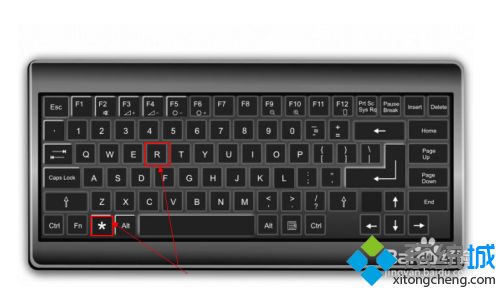
2、然后在打开的运行窗口中输入 cmd 回车。
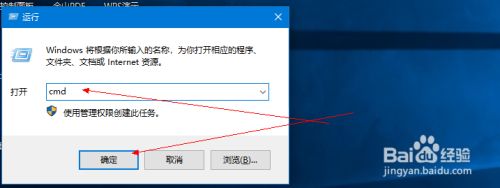
3、然后在打开的命令行窗口中输入 Powercfg /batteryreport 回车。
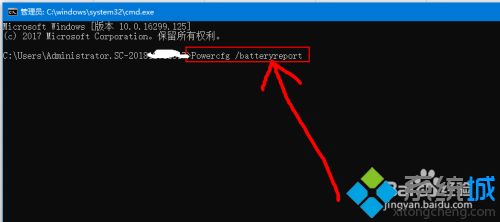
4、然后会给出电池使用时间报告的路径信息。
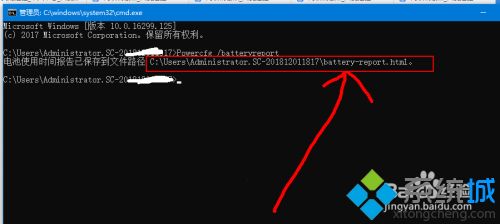
5、然后根据给出的路径,打开这个文件夹,然后就可以看到给出的报告网页文件了。
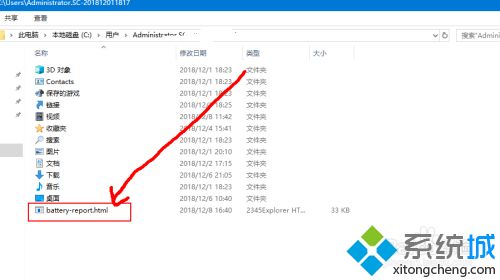
6、然后双击打开这个文件,然后就可以看到这个电池报告的信息了。
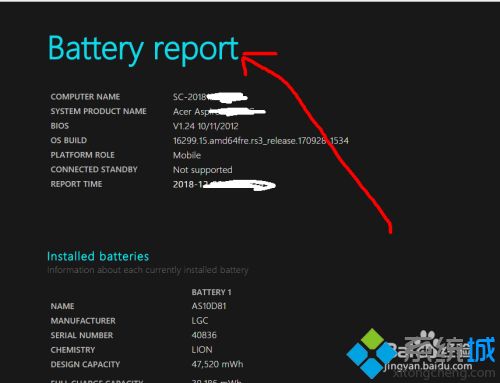
7、其中,一共有六项,有基本信息,近三天的使用情况,近三天的使用曲线,使用历史,续航等等。
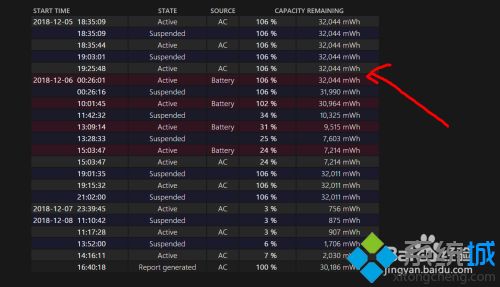
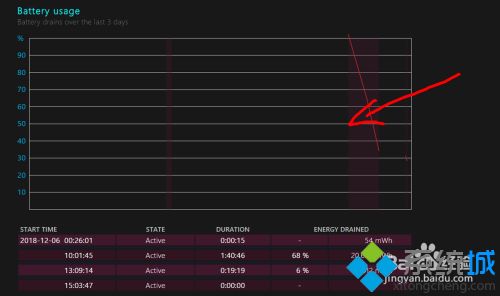
以上和大家介绍一招查看win10电池损耗报告的方法,您可以检查哪些应用可能会对电池寿命产生负面影响,以后要引起大家注意!
我告诉你msdn版权声明:以上内容作者已申请原创保护,未经允许不得转载,侵权必究!授权事宜、对本内容有异议或投诉,敬请联系网站管理员,我们将尽快回复您,谢谢合作!










